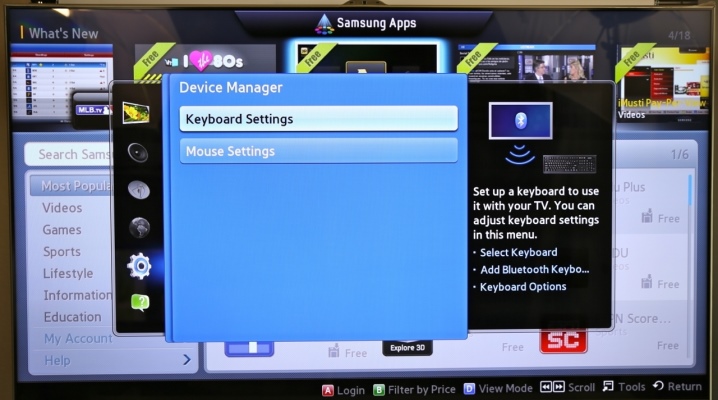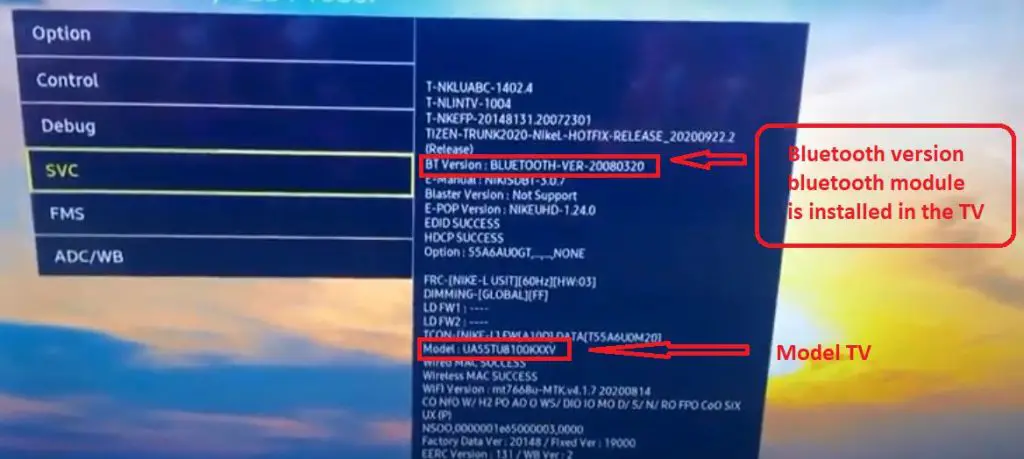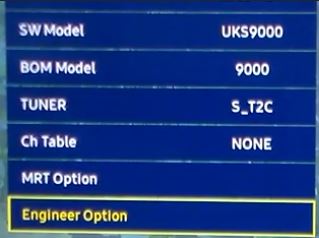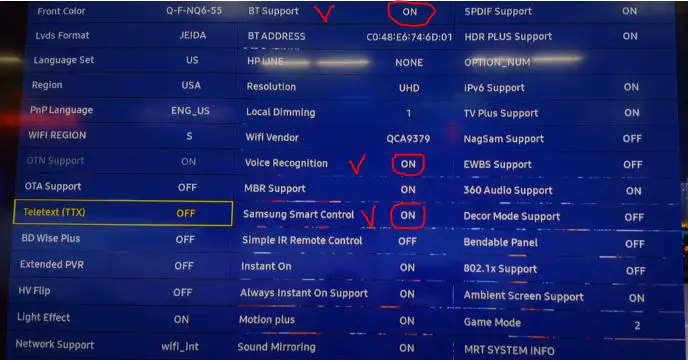- Как включить Bluetooth на телевизоре Samsung?
- Определяем возможность подключения
- Как выбрать адаптер?
- Как подключить?
- Настройки
- Как включить Bluetooth через секретное сервисное меню в Samsung Smart TV
- Как определить поддерживает ли ваш телевизор Samsung Smart пульт
- Как включить поддержку Smart-пульта One Remote в телевизоре Samsung
Как включить Bluetooth на телевизоре Samsung?
Передача контента с телефона или другого устройства стала возможной благодаря множеству вариантов подключения к телевизору. Одним из самых распространенных способов является передача данных по Bluetooth. В данном случае стоит рассмотреть данный тип подключения на телевизорах Samsung. Как включить Bluetooth на моделях Samsung, как выбрать и подключить адаптер и как настроить — об этом тема данной статьи.
Определяем возможность подключения
Подключение через Bluetooth позволяет не только просматривать файлы с других устройств. Многие современные модели беспроводных наушников оснащены функцией Bluetooth, что позволяет подключаться к телевизору и воспроизводить звук через динамики. Поэтому наличие данного интерфейса в телевизорах считается обязательным для современных пользователей. Для того, чтобы включить Bluetooth на телевизоре Samsung, нужно выполнить следующее.
- Сперва необходимо зайти в меню настроек.
- Затем нужно выбрать раздел «Звук» и нажать «Ок».
- Включить Bluetooth на сопрягаемом устройстве.
- После этого надо открыть «Настройки громкоговорителей» или «Подключение гарнитуры».
- Выбрать пункт «Поиск устройств».
При отсутствии подключенных устройств нужно поднести наушники, телефон или планшет ближе к телеприемнику и нажать клавишу «Обновить».
Если в открывшемся окне нет надписи «Поиск устройств», то это значит, что телевизор не оснащен модулем. В таком случае для соединения и передачи данных необходим специальный адаптер.
Как выбрать адаптер?
Сперва стоит разобраться, что такое Bluetooth-адаптер. Данное устройство способно принимать и переводить сигнал в формат чтения для любого гаджета с наличием Bluetooth. Отправка сигнала происходит посредством радиочастот, благодаря чему выполняется сопряжение и передача данных. Выбирать устройство желательно с двумя или тремя разъемами для подключения сразу нескольких устройств. За подсоединение сразу нескольких гаджетов отвечает функция Dual Link.
В основе выбора Bluetooth-переходника для телевизоров Samsung также лежит наличие аккумулятора и гнезда для зарядки. Некоторые устройства работают от батареек или полностью от питания сети. Устройства для передачи сигнала различают по приему аудио — это разъем mini jack 3.5, RCA или оптоволокно.
При выборе передатчика учитывают поддержку стандартов. Параметры поддержки AVRCP, A2DP и A2DP 1, SBC, APT-X, HFP отличаются между собой площадью покрытия и скоростью передачи аудио потока. Наличие стандартов в адаптерах значительно увеличивает стоимость устройства. Однако некоторые пользователи не советуют покупать слишком дешевые модели. Недорогой гаджет часто задерживает передачу звука или вовсе прерывает сигнал.
Существуют модели адаптеров, которые представляют собой отдельную приставку с мощной батареей. Такие устройства могут работать до нескольких дней без зарядки.
Благодаря стандарту адаптера 5.0 устройство значительно увеличивает скоростной диапазон передачи данных. К такому адаптеру можно подключать сразу несколько гаджетов.
При покупке передатчика следует учитывать совместимость устройства с телевизором, а также версию Bluetooth. Для 2019 года актуальна версия 4.2 и выше. Чем выше версия, тем лучше качество звука. Стабильная связь способствует меньшему расходу питания как адаптера, так и подключенных гаджетов. Стоит отметить, что при покупке переходника версии 5.0 и версии Bluetooth 4.0 подключаемого устройства может возникнуть несовместимость.
Существуют модели передатчиков с возможностью переключения композиций и управления громкостью. Такие модели имеют высокую стоимость. Но тем, кто любит полностью укомплектованные гаджеты, это устройство придется по вкусу. Некоторые модели адаптеров имеют несколько способов работы:
Как подключить?
Перед тем как включить модуль к телевизору, необходимо его установить. На задней панели телевизора нужно найти вход «Аудио». К этому разъему необходимо подсоединить провод, который идет от передатчика. Для питания устройства в USB-разъем вставляется флешка. Также нужно включить Bluetooth на сопрягаемом гаджете (на телефоне, планшете, ПК).
Далее необходимо нажать клавишу поиска устройств на передатчике. Как правило, такие адаптеры оснащены световым индикатором. Клавишу поиска нужно зажать на несколько секунд. Во время процесса поиска индикатор адаптера будет мигать. Нужно немного подождать, пока устройства найдут друг друга. После подключения в динамиках телевизора можно услышать звуковой сигнал. После этого следует зайти в меню, выбрать раздел «Звук» и активировать сопрягаемое устройство в пункте «Устройства подключения»,
Если адаптер выглядит, как большой блок с аккумуляторной батареей, то перед подключением его необходимо зарядить через отдельный кабель. Кабель для зарядки идет в комплекте. После зарядки нужно выбрать оптимальный способ подключения: RCA, mini jack или оптоволокно. После того, как кабель подключен к передатчику, его второй конец подключается к телевизору. После всех этих действий необходимо проверить сопряжение устройств.
Настройки
Настройка передатчика очень проста. Обычно подсоединение Bluetooth-адаптера к телевизору происходит через вход «Аудио» (RCA). Современные модели Samsung имеют данный разъем. Но если такой вход отсутствует, нужно приобрести специальный дополнительный переходник RCA to USB/HDMI.
После подключения адаптера сопрягаемое устройство автоматически подключается к телевизору без каких-либо настроек. Также стоит заметить, что ТВ-приемник способен распознать подключенный передатчик. Это можно увидеть, предварительно зайдя в меню настроек. В меню необходимо выбрать пункт «Подключенные устройства». После чего в отдельном окне отобразится наличие подключенных устройств. Если синхронизация между гаджетом и телевизором не была выполнена, пользователь должен перезагрузить оба устройства.
При подключении гаджета к телевизору через Bluetooth-адаптер нужно правильно настроить звук и громкость.
При регулировке громкости стоит учитывать расстояние, на котором сопрягаемый гаджет находится от телевизора. При большом расстоянии от ТВ-приемника звук может воспроизводиться с помехами или частичной потерей сигнала. Из-за этого пользователю будет проблематично настроить нужный уровень громкости.
Подключение устройств через Bluetooth является оптимальным вариантом для соединения с телевизором. Если производителем не предусмотрен данный интерфейс, то подключиться через Bluetooth можно с помощью специального передатчика. Данные устройства очень компактны и удобны в использовании.
Рекомендации, приведенные в статье, помогут подключить переходник к телевизорам Samsung. Необходимо учитывать, что приведенные настройки по проверке и подключению Bluetooth относятся именно к моделям Samsung. Выбор переходника зависит от личных предпочтений и удобства. Можно выбрать самую дешевую модель с минимальным функционалом. Дорогостоящие адаптеры имеют продвинутые опции и более усовершенствованную «начинку».
О том, что такое Bluetooth-передатчик, смотрите далее.

Как включить Bluetooth через секретное сервисное меню в Samsung Smart TV
Мало кто знает, но помимо пользовательского меню в Samsung Smart TV есть еще одно, предназначенное, в основном, для работников сервисного центра. Тем не менее, многие люди хотят получить доступ к секретному сервисному меню, поскольку оно открывает дополнительные возможности управления телевизором. Одной из таких функций может быть, например, включение Bluetooth в Samsung Smart TV.
Давайте сначала ответим на вопрос: зачем вообще нужен Bluetooth в телевизоре Samsung? Во-первых, Bluetooth можно использовать для подключения наушников и других аудио-устройств. Во-вторых, Bluetooth можно использовать для подключения Smart-пульта, который позволяет более удобно пользоваться телевизоров. При этом, мы не рекомендуем использовать Bluetooth-девайсы для вывода звука, поскольку при использовании Bluetooth возможно запаздывание звука, в том числе отсутствие синхронности между движением губ актёров. А вот использование секретного меню для активации Bluetooth и подключения пульта One Remote может быть действительно стоящей затеей.
Как определить поддерживает ли ваш телевизор Samsung Smart пульт
По заявлениям Samsung, все телевизоры, которые не имеют Smart-пульта “в коробке”, не поддерживают One Remote, то есть даже если вы купите его отдельно — он не будет работать с вашим телевизором. На самом деле, это не совсем так. В зависимости от страны, для которой произведен телевизор, одна и та же модель может как поддерживать Smart-пульт, так и не поддерживать.
Звучит странно, но так это и работает, сейчас объясним немного подробнее. Компания Samsung использует поддержку Smart-пульта, как один из маркетинговых инструментов для разделения телевизоров по классам и, соответственно, их правильного ценового позиционирования. Именно поэтому в некоторых моделях телевизоров Samsung на программном уровне закрывает доступ к использованию Bluetooth. Хорошая новость в том, что вы все еще можете использовать smart-пульт в этом случае, вам всего лишь нужно открыть доступ к Bluetooth, используя секретное меню.
В случае, если вы не уверены, поддерживает ли ваш телевизор Smart-пульт или нет, то вы можете произвести проверку самостоятельно. Если в технической спецификации вашей модели указано наличие Bluetooth, то возможность работы с Smart-пультом выключена на программном уровне. Для того чтобы всё-таки пользоваться Smart-пультом, вам нужно будет самостоятельно включить эту функцию в секретном меню (как это сделать мы расскажем ниже).
Также, вы можете посмотреть наличие Bluetooth на первом экране, после входа в секретное меню.
Как включить поддержку Smart-пульта One Remote в телевизоре Samsung
Обратите внимание: в зависимости от конкретной модели телевизора, внешний вид меню может различаться.
Как уже было сказано выше, для телевизоров, которые имеют Bluetooth модуль, существует возможность включить поддержку Smart-пульта вручную, используя секретное меню. Для того, чтобы самостоятельно включить поддержку One Remote, вам нужно выполнить следующее:
- Зайдите в секретное (сервисное, инженерное) меню. Как это сделать вы можете прочитать в статье Сервисное меню телевизора Samsung вход, описание, возможности. Учтите, что в зависимости от типа материнской платы и года производства, порядок входа в сервисное меню может отличаться. На данное время известно шесть различных способов входа в сервисное меню;
- Далее откройте меню Option → Engineer Option → BT_Audio_ON_OFF и выбирете ON. Эта настройка включает передачу звука через Bluetooth;
- Следующим шагом в меню Option → MRT Option→ BT Support ON → Voice Recognition ON→ Samsung Smart Control ON;
- После этого вы получите доступ к настройкам Bluetooth и можете выполнить сопряжение пульта дистанционного управления с телевизором. Как правило, это происходит автоматически, но если этого не произошло, то нужно одновременно нажать кнопки RETURN и PLAY/STOP на пульте как показано на картинке ниже.
В случае, если телевизор не имеет Bluetooth модуля, то вы не сможете подключить Smart-пульт. Это означает, что ваш телевизор относится к начальному сегменту, как правило это телевизоры до 8 серии (более подробно прочитать о маркировке телевизоров и их сериях вы можете в этой статье).
Обратите внимание! Сервисное меню предназначено для специалистов, поэтому при изменении критических настроек, таких как: тип экрана, разрешение экрана или любых других важных настроек, вы можете попросту сломать телевизор.
Кратко расскажем о том, почему такое может произойти. Дело в том, что измененные настройки записываются в микросхему постоянной памяти, так что при включении телевизора, все необходимые программы и настройки загружаются именно оттуда. В случае, если вы записали некорректную информацию, то телевизор не сможет начать работу. Если это произошло, то единственный способ починить телевизор это перепрограммирование, то есть запись правильных настроек на микросхему. Для этого микросхему надо выпаять, записать программу программатором, а затем снова установить ее на плату. Если вы столкнулись с этой проблемой и в вашем телевизоре произошел программный сбой, лучше обратиться к специалистам сервисного центра. Также, можно купить новую плату для вашей модели телевизора.
Чтобы такого не произошло, мы настоятельно рекомендуем фотографировать на телефон первичные настройки секретного меню. В таком случае вы всегда будете знать, что вы конкретно вы изменили и сможете восстановить заводские настройки самостоятельно. Если вы решите уйти с страницы или выключить телевизор, то рекомендуем проверить настройки, чтобы убедиться, что вы не сделали никаких случайных изменений.
Так что, как вы видите, доступ в секретное меню телевизора Samsung может быть полезным, в том числе для активации Bluetooth, но вы должны быть крайне аккуратны с тем, чтобы не допустить ошибку и не поломать свой телевизор. В случае, если вы не знаете что делает определенная настройка, то лучшее ее вообще не трогать, это существенно снизит шансы сделать что-то не так.